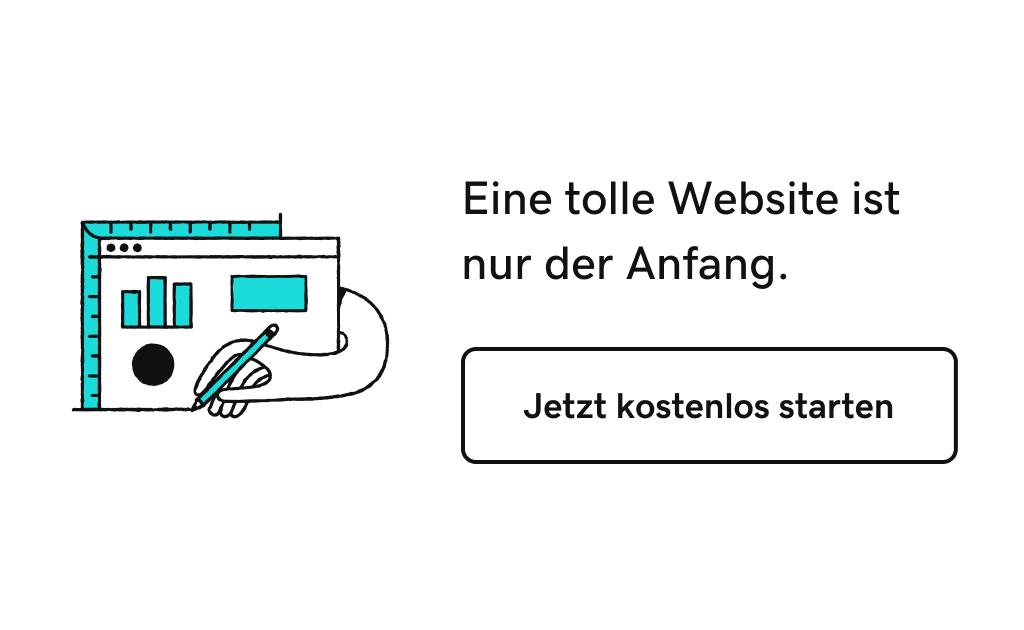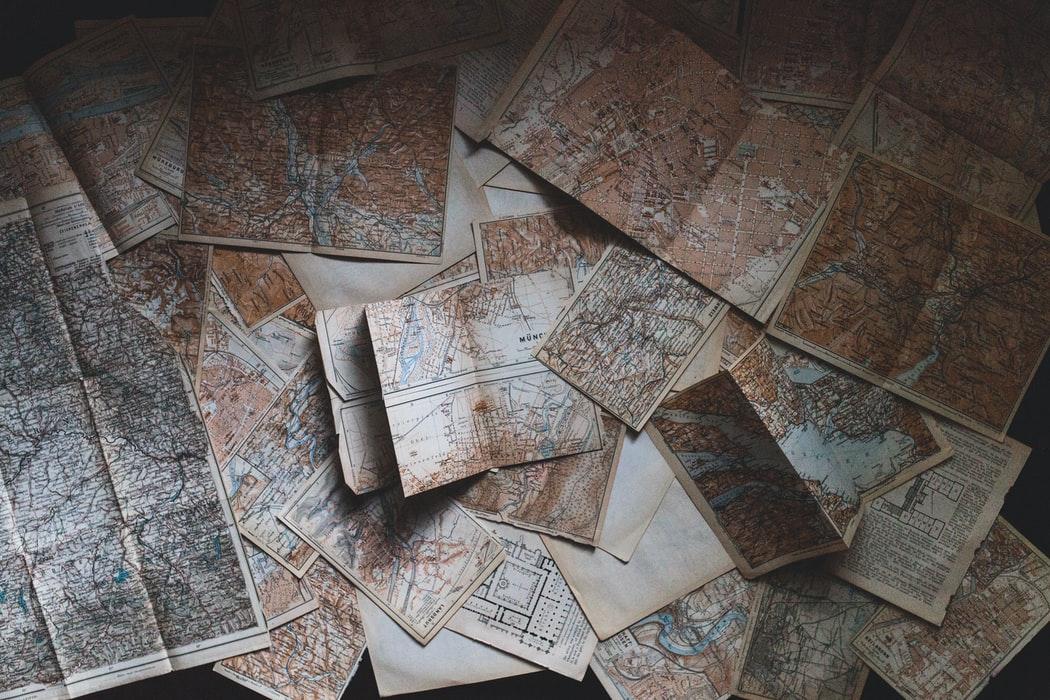Kundentermine sind wichtig, denn nichts geht über den persönlichen Kontakt und den direkten Informationsaustausch. Doch die Abstimmung von Terminen vor Ort wird zunehmend komplizierter. Immer mehr Mitarbeiter arbeiten mobil oder im Homeoffice. Zudem kostet dich die Anreise nicht nur Zeit, sondern auch Geld. Zudem sind immer weniger Kunden bereit, diese Extraaufwendungen für dich zu vergüten. Doch es gibt eine einfache Lösung – Screen Sharing Tools. Viele davon kannst du sogar kostenlos nutzen.
Die Vorteile von Screen Sharing Tools
Mit einem Screen Sharing Tool kannst du mit wenigen Mausklicken mittels- Audio- und/oder Videokonferenz mit deinen Kunden kommunizieren. Per Desktop-PC, Notebook, Tablet oder auch mit deinem Smartphone. Alles was du dafür brauchst, ist eine Webcam und ein Screen Sharing Tool.
- Screen Sharing Tools eignen sich für Videokonferenzen mit Entscheidungsträgern ebenso gut, wie für kurze Abstimmungsgespräche zwischendurch. So kannst du nicht nur einfacher, sondern auch intensiver mit deinen Kunden in Kontakt bleiben.
- Präsentiere deine Konzepte, Entwürfe oder Ergebnisse online – ganz einfach von deinem Büro aus. Denn hier hast du alle Programme und Arbeitsmittel zur Hand, um Änderungswünsche direkt live umsetzen zu können. Das spart viel Zeit und beschleunigt den Workflow.
- Genauso einfach ist die Abstimmung mit Mitarbeitern aus deinem Team oder externen Dienstleistern. Screen Sharing Tools und Groupware-Programme wie z.B. Cloudspeicher-Lösungen, Office 365, Microsoft Exchange und viele andere bieten dir die Möglichkeit, Daten und Informationen auszutauschen und in Echtzeit gemeinsam zu bearbeiten.
- Ein weiterer sehr interessanter Anwendungsbereich sind Live-Videochats, die sich hervorragend für den Kundensupport eignen. Auch Trainings, Schulungen oder Webinare kannst Du mit Hilfe von Screen Sharing Tools anbieten – kostenlos oder kostenpflichtig – wie du willst
Wähle das Screen Sharing Tool, das zu deinen Anforderungen passt
Die Anwendungsbereiche von Screen Sharing Tools sind zum Teil sehr verschieden. Die Hauptfunktion sind natürlich Audio- und Videoübertragungen per Webcam und Mikrofon. In puncto Qualität gibt es allerdings sehr große Unterschiede zwischen den Tools. Für professionelle Videokonferenzen in sehr guter Bildqualität benötigst du idealerweise zusätzlich eine hochwertige Videokonferenztechnik und eine sehr gute Internetanbindung.
- Fast alle Tools bieten dir neben Audio- und Videoübertragungen die Möglichkeit, deines Screen mit anderen zu teilen.
- Einige Tools verfügen über Chat und Online-Telefonkonferenzfunktionen und eignen sich damit sehr gut für die Support-Unterstützung.
- Auch der Transfer von Dokumenten und Kollaboration-Funktionen sind mit Screen Sharing Tools möglich.
Übersicht ausgewählter Screen Sharing Tools
Im Folgenden habe ich einige Screen Sharing Tools ausgewählt, die alle als kostenlose Basis- bzw. Testversion verfügbar sind. Hauptunterschiede sind zum einen die Teilnehmeranzahl bei Videokonferenzen sowie natürlich der Funktionsumfang des entsprechenden Tools
Skype
Eines der bekanntesten und weitverbreitetsten Screen-Sharing-Tools ist Skype. Häufig privat genutzt bietet dir dieser kostenlose Messangerdienst neben der Chatfunktionalität vielfältige weitere Möglichkeiten: du kannst über Skype Videokonferenzen durchführen, deinen Screen mit anderen teilen, telefonieren oder auch Dokumente, Bilder, Filme, Audionachrichten austauschen. Dokumente, die du austauschen möchtest, lassen sich ganz einfach per Drag & Drop in deine Chatfenster importieren und dann versenden.
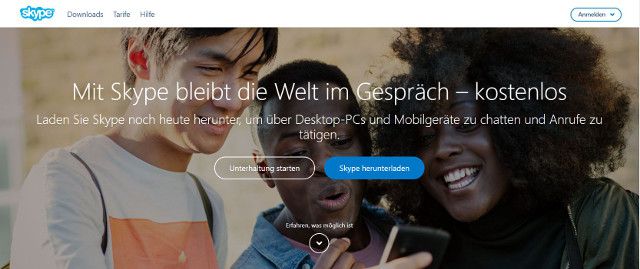
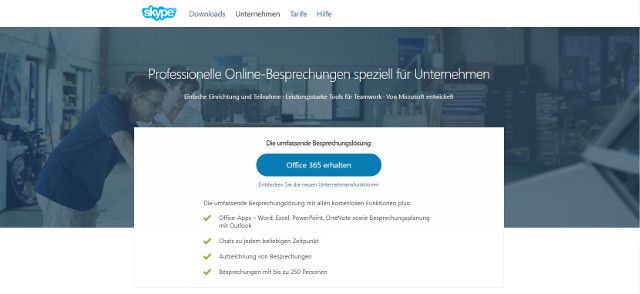
Skype Business – ermöglicht dir Teamwork in Echtzeit mit bis zu 250 Personen
Übringens: Skype for Business ist Bestandteil des Microsoft Office 365 Pakets Business Premium von GoDaddy.
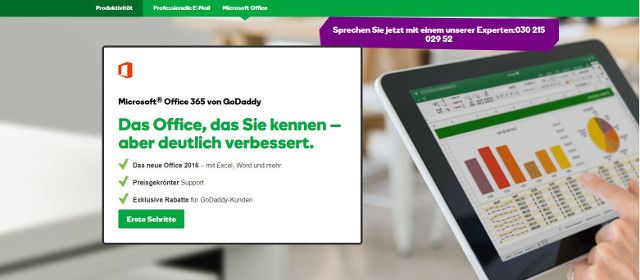
Hier findest du weitere Informationen zu den Office 365 von GoDaddy
Zoom
Zoom ist eine umfangreiche, modular aufgebaute Kommunikationslösung für Videokonferenzen, Webinare, Online-Meetings und mobile Kollaboration. Eine Vielzahl der Funktion ist bereits in der kostenlosen Version erhältlich. Über Chatnachrichten kannst du, wie bei Skype, ganz einfach Dokumente austauschen, indem du sie per Drag & Drop deinen Chatnachrichten anfügst.
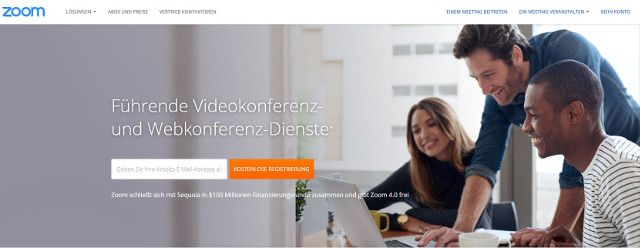
Zur kostenlosen Registrierung von Zoom
Darüber hinaus kannst Du den Funktionsumfang mit kostenpflichtigen Modulen für deine ganz speziellen Anforderungen erweitern.
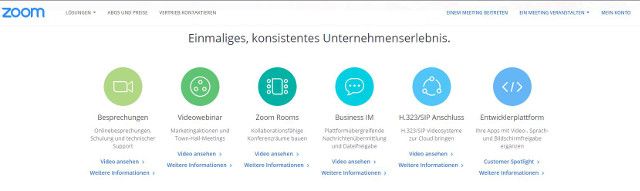
- Zoom Videowebinar gibt dir die Möglichkeit, Webinare mit bis 100 Teilnehmer durchzuführen.
- Zoom Rooms – Eröffne kollaborationsfähige Konferenzräume auf mehreren Bildschirmen. Inhalte und Bildschirme lassen sich drahtlos freigeben und auch weitere Personengruppen miteinbeziehen.
- Zoom Entwicklerplattform – Erweitere deine App mit Kommunikationsfunktionen von Zoom. Speziell hierfür hat Zoom gestaffelte Entwicklertarife im Angebot.
TeamViewer
TeamViewer ist ein einfach zu bedienendes Screen-Sharing Tool, das du sowohl privat als auch geschäftlich nutzen kannst. Eine besondere Stärke dieses Programms neben Audio- und Videokonferenzen ist die Möglichkeiten des Fernzugriffs auf und die Fernadministration von anderen Computer - was TeamViewer vor allem für Support-Dienste sehr interessant macht. Für den Remotezugriff muss auf beiden Rechnern der TeamViewer installiert sein.
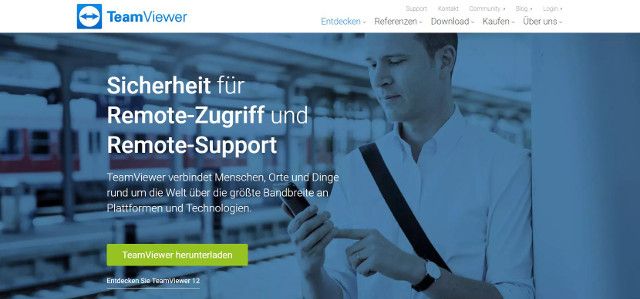
Zur kostenlosen Download für private Nutzungen
Zu den Lizenzpaketen für den Professionellen Einsatz
join.me
join.me ist ein Screen-Sharing-Tool, das es in einer kostenlosen Free- und kostenpflichtigen Pro-Versionen gibt. Ob Meeting, Besprechung, Webinar oder Bildschirmfreigabe: alle Funktionen sind bereits in der kostenlosen Free-Version möglich. Die Teilnehmerzahl ist allerdings beschränkt. Wenn du eine professionelle Business-Lösung mit Kollaboration-Funktionalität für dein Team oder Unternehmen suchst, solltest du dich für eine kostenpflichtige Pro-Version entscheiden.
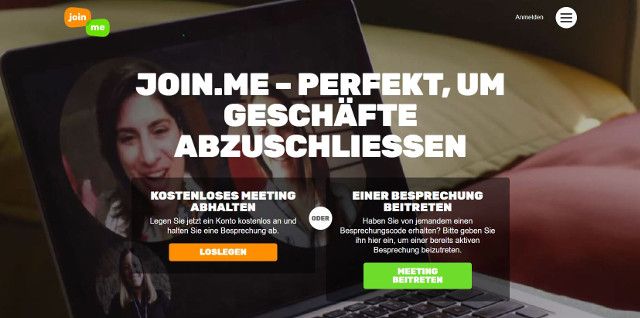
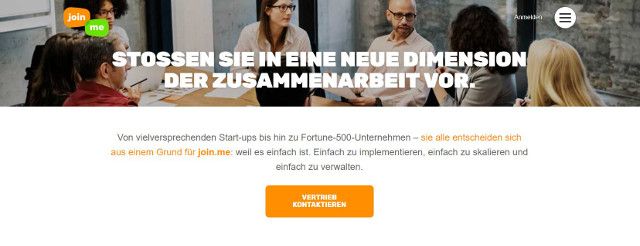
Screen-Sharing- und Remote Desktop-Erweiterungen für deinen Browser
Screen-Sharing- und Remote-Desktop-Funktionen kannst du auch mit deinem Browser nutzen. Installiere einfach die entsprechenden Erweiterungen, zum Beispiel:
appear.in screen sharing
appear.in ist eine Screen-Sharing Erweiterung für den Google-Chrome-Browser, mit der du deinen Screen mit bis zu 8 Personen teilen kannst.
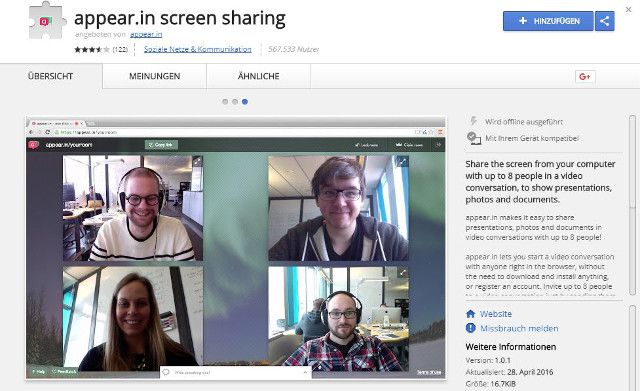
Zur kostenlosen Browsererweiterung appear.in
Conceptboard
Eine ähnliche Erweiterung gibt es mit Conceptboard natürlich auch für Morzilla Firefox.
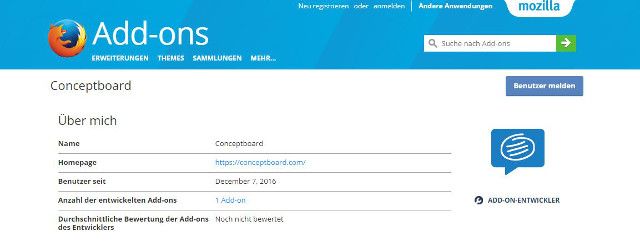
Zur kostenlosen Browsererweiterung Conceptboard
Google Remote Desktop
Auch für den Remote Zugriff auf andere Rechner gibt es eine entsprechende Browsererweiterung. Google Remote Desktop für Chrome macht es möglich. Über diese Erweiterung kannst du auch deinen eigenen Rechner für andere freigeben. Voraussetzung: auf beiden Systemen muss der Google Chrome-Browser mit der Erweiterung Google Remote Desktop installiert sein.
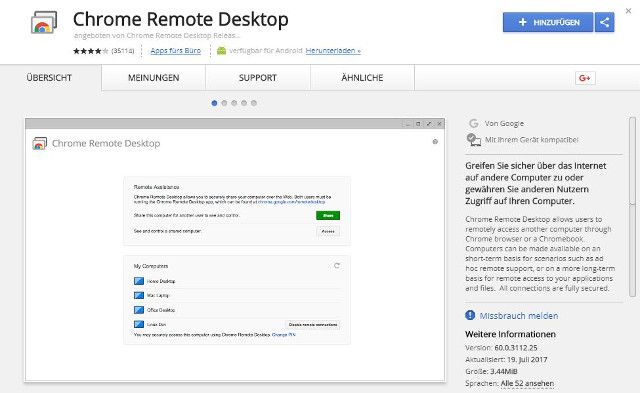
Zur kostenlosen Browsererweiterung Google Remote Desktop
Bildnachweis: Fotolia, Lizenz: GoDaddy